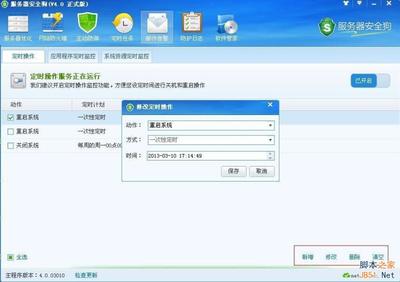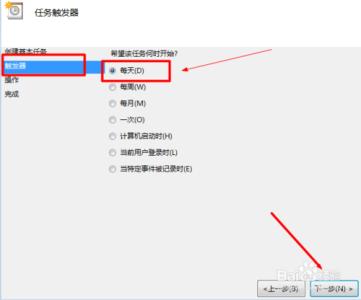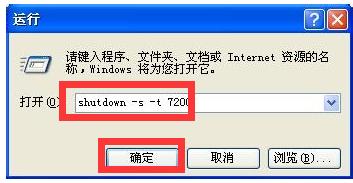很多时候,需要上传文件给客户,或者下载电影等需要等待非常长的时间。如果是晚上会特别难熬,那么如何来设置电脑定时关机?让文件上传成功后的那个时间电脑会自动关机?这样会节省相当多的精力。下面来详细说说电脑定时自动关键的设置方法:
电脑一台
电脑自动关键软件
怎么设置电脑定时关机?――第一种方法:系统设置法怎么设置电脑定时关机? 1、
1.点击开始,在菜单中选择“运行”
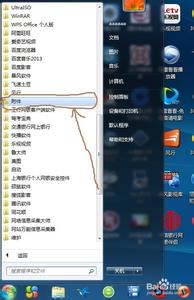
怎么设置电脑定时关机? 2、
2.运行里面输入“cmd”。然后点击确定
怎么设置电脑定时关机? 3、
3.点击确定后,在弹出的管理窗口中设置关机时间。比如:要设置晚上12点关机,可以输入:at 24:00 shutdown -i.电脑到达24:00时候就会自动关机。具体定时关机时间可以自己设定。
怎么设置电脑定时关机?_设置电脑定时关机
怎么设置电脑定时关机? 4、
4.如果要取消自动关键。
可以在运行中输入“shutdown -a”,点击回车外即可。另外输入 “shutdown -i”,则可以打开设置自动关机对话框,对自动关机进行设置。
怎么设置电脑定时关机? 1、
1.系统设置方法相对比较麻烦,同时对于电脑新手来说有点难理解,那么可以选择用软
件法来设置。打开360软件管家,在软件搜索框中输入“定时关机助理”。点击搜索
怎么设置电脑定时关机? 2、
2.下载安装上“定时关键助理” 这个软件。然后双击桌面图标,打开这个软件。
怎么设置电脑定时关机?_设置电脑定时关机
怎么设置电脑定时关机? 3、
3.打开软件后,即可非常方便快捷的进行定时自动关机设置。还可以设置定时重启,定时开机等
怎么设置电脑定时关机? 4、
4.设置完成可以把软件最小化到托盘。到自己设定的关键时间还剩下不久的时候,软件会弹出提关机倒计时提示框。
怎么设置电脑定时关机?_设置电脑定时关机
 爱华网
爱华网